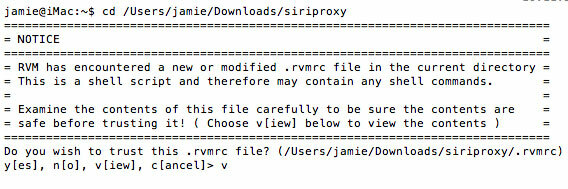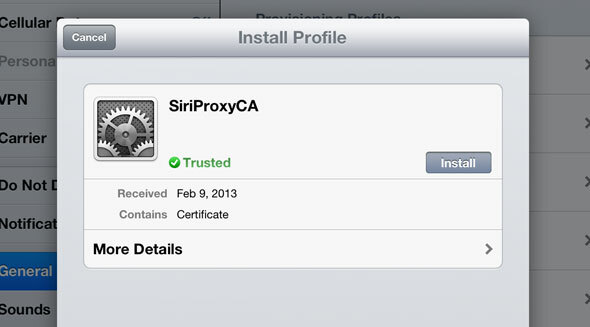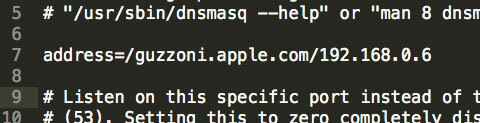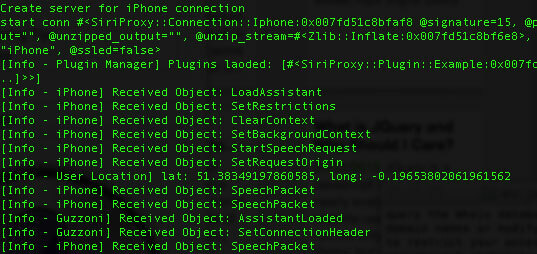Publicité
 J'ai voulu essayer SiriProxy pour certains Arduinoautomatisation de la maison projets, mais je refuse d'acheter un nouveau téléphone alors que mon iPhone 4 fonctionne toujours très bien (oui, j'ai arrêté d'utiliser mon HTC One X Pourquoi mon prochain téléphone n'est pas un iPhone, d'un fanboy d'Apple [Opinion]J'ai été appelé à plusieurs reprises fanboy d'Apple, donc je peux aussi bien accepter le surnom et passer à autre chose. Oui, j'adore les produits Apple et je frissonne à l'idée de toucher Windows ... Lire la suite ; 6 mois avec Android est plus que suffisant pour moi). Mais alors j'ai réalisé; je a déjà Siri, sur mon iPad 3. Je pourrais sûrement l'utiliser? En effet, vous le pouvez. Donc, dans ce tutoriel, je vais vous expliquer comment SiriProxy fonctionne avec votre iPad 3 et Mac OS X - une grande partie de cela ne concernera que Mountain Lion.
J'ai voulu essayer SiriProxy pour certains Arduinoautomatisation de la maison projets, mais je refuse d'acheter un nouveau téléphone alors que mon iPhone 4 fonctionne toujours très bien (oui, j'ai arrêté d'utiliser mon HTC One X Pourquoi mon prochain téléphone n'est pas un iPhone, d'un fanboy d'Apple [Opinion]J'ai été appelé à plusieurs reprises fanboy d'Apple, donc je peux aussi bien accepter le surnom et passer à autre chose. Oui, j'adore les produits Apple et je frissonne à l'idée de toucher Windows ... Lire la suite ; 6 mois avec Android est plus que suffisant pour moi). Mais alors j'ai réalisé; je a déjà Siri, sur mon iPad 3. Je pourrais sûrement l'utiliser? En effet, vous le pouvez. Donc, dans ce tutoriel, je vais vous expliquer comment SiriProxy fonctionne avec votre iPad 3 et Mac OS X - une grande partie de cela ne concernera que Mountain Lion.
Je vous préviens également à l’avance, c’est assez compliqué et presque tout est fait en ligne de commande, et même si j’ai essayé décomposer étape par étape de la manière exacte qui a fonctionné pour moi, vous devrez peut-être Google vous-même des erreurs au fur et à mesure qu'elles survenir.
Exigences
- iPad ou iPhone avec capacités Siri. Je ne montrerai pas comment pirater Siri sur des appareils plus anciens en utilisant de faux serveurs, alors ne demandez pas.
- Mac OS X. Vous pouvez également installer SiriProxy sur Linux, mais je ne vais pas essayer cela aujourd'hui.
- iOS6.1
En train de préparer
Téléchargez le programme d'installation de pkg pour votre version OS X à partir de MacPorts.org. MacPorts nous permet d'installer une variété d'utilitaires UNIX qui ont été portés sur Mac. Vous devez également avoir installé XCode, qui peut être téléchargé gratuitement à partir du Mac App Store, mais c'est un téléchargement lourd, alors commencez dès maintenant.

MacPorts ajoute de nouvelles entrées de chemin d'accès à votre système, mais ne se met pas à jour correctement. Éviter erreur de commande de port introuvable plus tard, exécutez
source .profile
À ce stade, vous devrez également installer XCode à partir de l'App Store. Une fois installé, exécutez cette commande pour indiquer à votre système où se trouve le compilateur:
sudo xcode-select -switch /Applications/Xcode.app/Contents/Developer
Ensuite, installez DNSMasq; un simple redirecteur DNS qui nous permet d'intercepter les demandes vers une certaine IP.
sudo port install dnsmasq
Installer Ruby et RVM
Téléchargez et installez le gestionnaire de packages RVM avec cette commande:
bash <Exécutez ensuite ceci pour l'ajouter correctement à votre système:
[[-s "$ HOME / .rvm / scripts / rvm"]] &&. "$ HOME / .rvm / scripts / rvm"Installez Ruby à l'aide de la commande suivante; cela utilisera la dernière version 1.9.3 au moment de la rédaction, et je vous suggère de faire de même ou le reste de ce guide ne fonctionnera probablement pas.
rvm install 1.9.3Si vous obtenez un tas de texte rouge aléatoire avec une erreur, exécutez-le à la place:
rvm install 1.9.3 –with-gcc = clangalors fais
rvm utilise 1.9.3 par défautpour définir la version d'environnement ruby par défaut. Félicitations, vous avez maintenant Ruby sur votre système!
Télécharger SiriProxy
Commencez par utiliser Git pour cloner le projet SiriProxy sur votre machine.
git clone git: //github.com/plamoni/SiriProxy.gitcd / SiriProxyLorsque vous effectuez cette opération pour la première fois, vous pouvez recevoir un avertissement de sécurité concernant les fichiers de script détectés. Allez-y et faites-vous confiance si vous avez téléchargé à partir de la source github.
Ensuite, nous allons copier dans le fichier de configuration.
mkdir ~ / .siriproxycp ./config.example.yml ~ / .siriproxy / config.ymlOuvrez ce fichier de configuration à l'aide de votre éditeur de texte préféré et changez l'IP en haut du fichier de 0.0.0.0 à l'IP locale de votre Mac. Passons à autre chose:
rvmsudo gem install rake bundlerrvmsudo rake installCela devrait installer SiriProxy pour vous, mais nous devrons le répéter plus tard pour traiter les erreurs. Pour l'instant, continuons et faisons quelques certificats.
Nous devons d'abord installer OpenSSL.
sudo port install opensslLa première fois que j'ai exécuté ceci, il a échoué avec de nombreuses erreurs zlib; pour résoudre ce problème, je devais courir
port sudo -f activer zlibEnsuite, nous générerons des certificats:
siriproxy gencertsSi tout se passe bien, vous devriez voir un message similaire à celui-ci.
Utilisez le Finder-> Aller au dossier option de menu pour entrer le chemin répertorié dans la sortie; vous devriez trouver un ca.pem déposer là-bas. Envoyez-le par e-mail, puis ouvrez-le sur votre appareil compatible Siri. Cela passera aux paramètres et vous donnera la possibilité de l'installer en tant que nouveau certificat. Non, le vôtre dira que c'est non fiable (en rouge) la première fois - j'ai pris cette capture d'écran après l'installation, il est donc dit de confiance.
De retour sur votre Mac, exécutez la commande suivante pour mettre à jour certains fichiers aléatoires nécessaires.
installation du bundleConfigurer le transfert DNS
La dernière étape consiste à transformer votre Mac en serveur DNS capable d'intercepter les appels vers les serveurs d'Apple et de les acheminer via SiriProxy à la place. Encore une fois, en utilisant Finder-> Aller au dossier, ouvrez / opt / local / etc et modifiez dnsmsq.conf. Ajoutez la ligne suivante, en remplaçant 192.168.0.6 par l'adresse IP locale de votre Mac.
adresse = / guzzoni.apple.com / 192.168.0.6Pour activer le service DNSMasq, exécutez ce qui suit. Vous devrez le faire à chaque redémarrage (avec le lancement de SiriProxy comme nous le décrirons plus loin).
sudo / opt / local / sbin / dnsmasqSur votre iPad ou iPhone, ouvrez vos paramètres réseau et changez le serveur DNS du WiFi en adresse IP de votre Mac. Oui, SiriProxy ne fonctionnera que sur votre WiFi domestique, mais vous pouvez théoriquement VPN dans votre routeur domestique si vous souhaitez l'utiliser lors de vos déplacements. Nous ne couvrirons pas cela aujourd'hui.
J'ai également dû définir une nouvelle règle de redirection de port sur mon routeur; le port 53 doit être transmis à votre Mac IP. (Il s'agit du port utilisé par DNS)
Démarrez SiriProxy
La dernière étape consiste à démarrer le serveur SiriProxy et à tester. Pour ce faire, utilisez:
export rvmsudo_secure_path = 1Si à ce stade, vous obtenez un écran plein d'erreurs comme "symbole invalide" dès que vous appuyez sur le bouton d'accueil, continuez avec ce bit. Vous obtenez des erreurs en raison d'une ancienne version de CFPropertyList incluse avec le package SiriProxy. J'espère que cela sera bientôt corrigé, donc vous n'en aurez peut-être pas besoin, mais juste au cas où…
Téléchargez la dernière version de CFPropertyList comme ceci:
sudo gem install CFPropertyList -v 2.1.2Maintenant, utilisez Faller au dossier ~ / .rvm / gems /. Naviguez à l'intérieur du dernier Ruby - dans mon cas rubis-1.9.3-p385 / et copiez le gems / CFPropertyList-2.1.2 / lib dossier vers ruby-1.9.3-p385@SiriProxy/gems/CFPropertyList 2.2.0 . Oui, authentifiez et remplacez le ancienne version lib avec la lib de la nouvelle version; un horrible hack, mais la seule façon de le faire fonctionner. Le dernier correctif nécessaire consiste à modifier manuellement le gemspec fichier. Pour ce faire, passez au répertoire SiriProxy et ouvrez siriproxy.gemspec. Pour ce faire, à partir de la ligne de commande avec VI ou Nano en utilisant:
sudo vi siriproxy.gemspecOu utilisez simplement un éditeur de texte. Remplacez la ligne qui est à environ 4 lignes du bas contenant «CFPropertyList» avec ce qui suit:
s.add_runtime_dependency ('CFPropertyList', '2.1.2')Maintenant, lancez
mise à jour rvmsudo siriproxyEt tout devrait être bon avec le monde. Redémarrez le serveur et refaites le test.
serveur rvmsudo siriproxyTestez-le en demandant à Siri de «tester le proxy Siri» et vous devriez obtenir une réponse indiquant qu'il est opérationnel. Voir plus commandes de test ici.
La prochaine fois, nous examinerons certains plugins SiriProxy que vous pouvez exécuter et commencer à utiliser cette chose.
Pour être honnête, tout ce processus a été beaucoup plus compliqué que je l'espérais, mais j'espère que ce guide se révélera utile pour certains d'entre vous, car il m'a littéralement fallu toute la journée pour bien faire les choses. Avez-vous des recommandations pour les plugins SiriProxy que je devrais vérifier? Ce processus a-t-il fonctionné pour vous? Faites-le nous savoir dans les commentaires, et je vais essayer de vous aider, mais le page GitHub du projet est plein de gens bien plus informés.
James est titulaire d'un BSc en intelligence artificielle et est certifié CompTIA A + et Network +. Il est le développeur principal de MakeUseOf et passe son temps libre à jouer au paintball VR et aux jeux de société. Il construit des PC depuis qu'il est enfant.